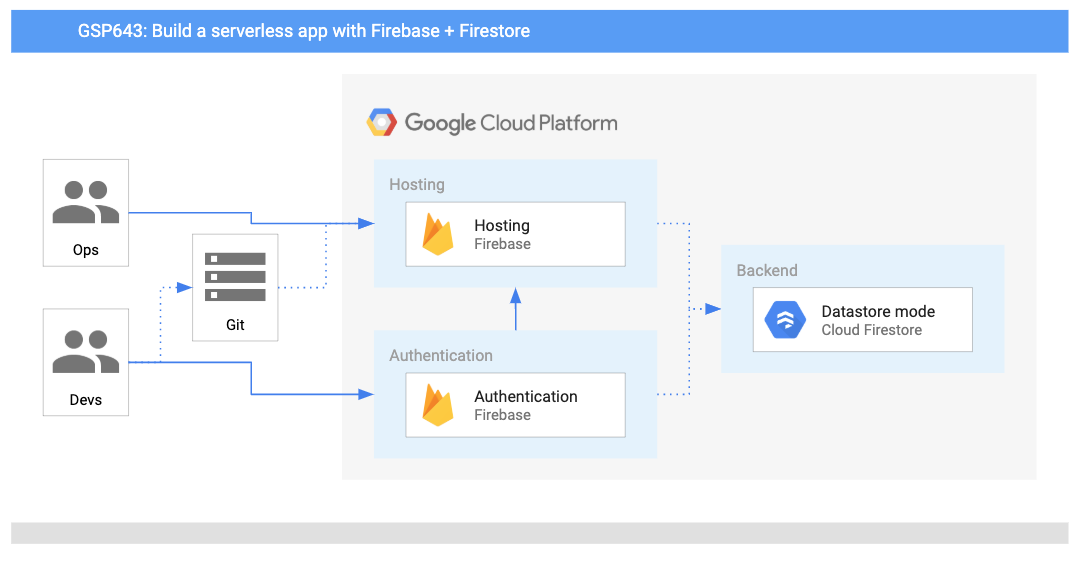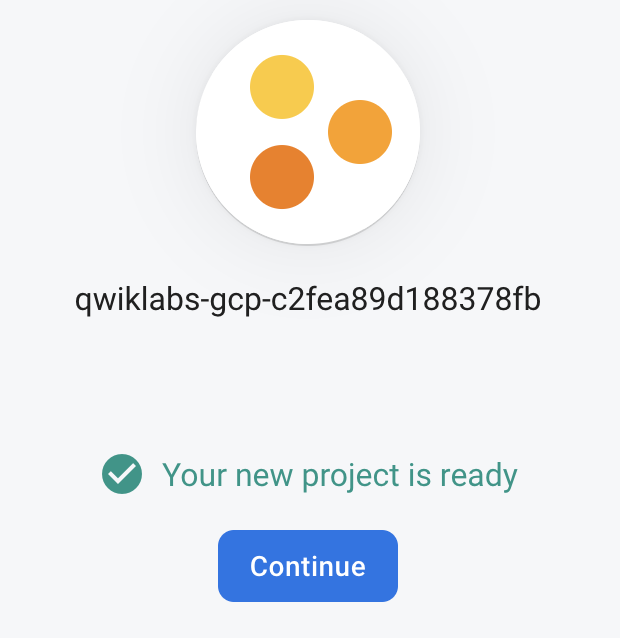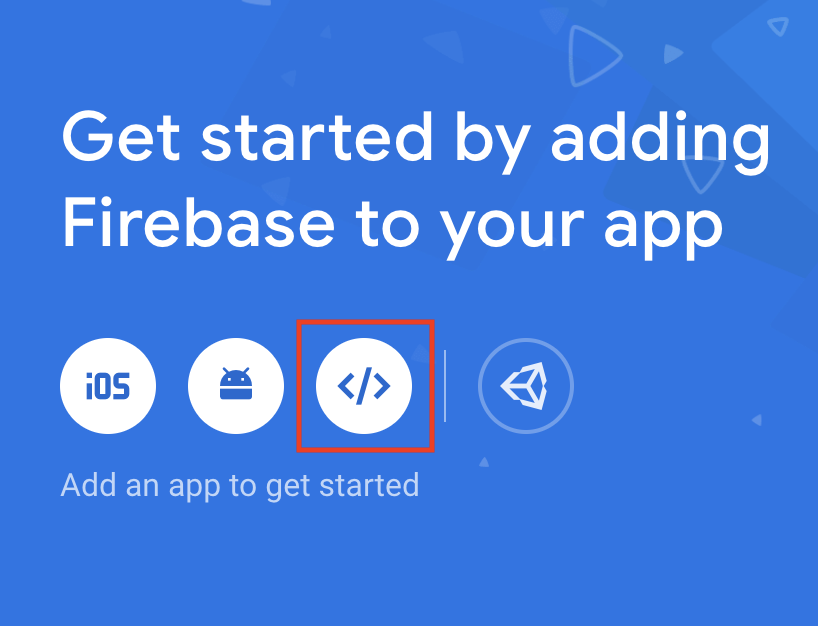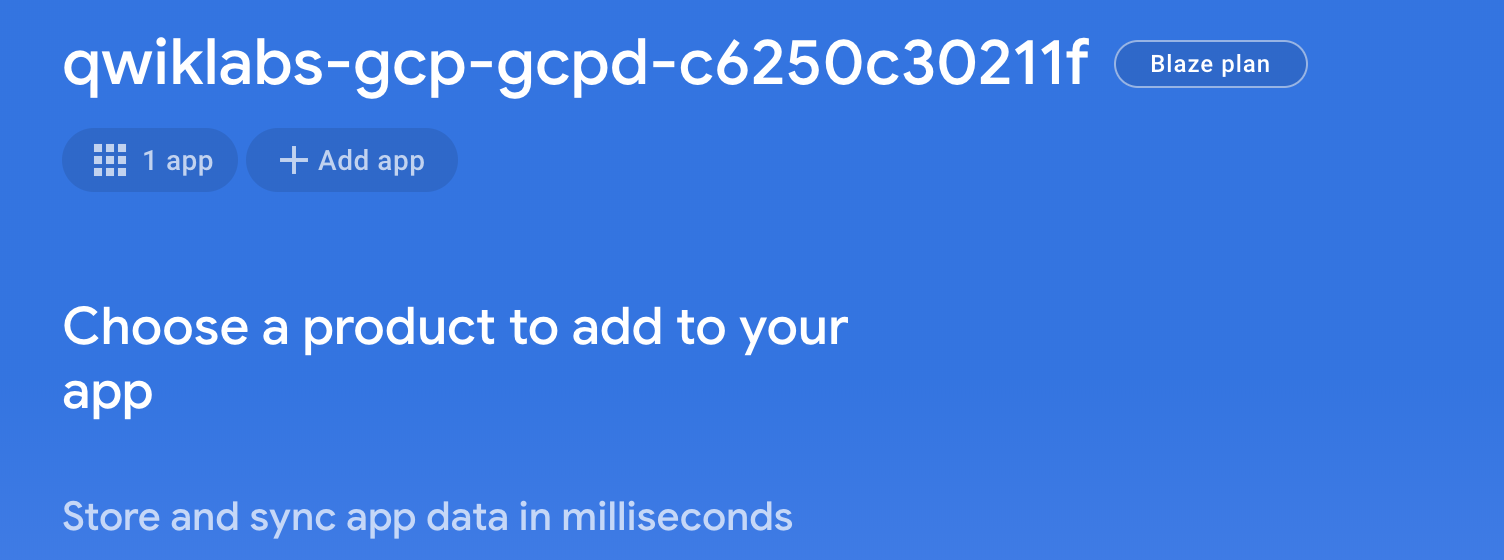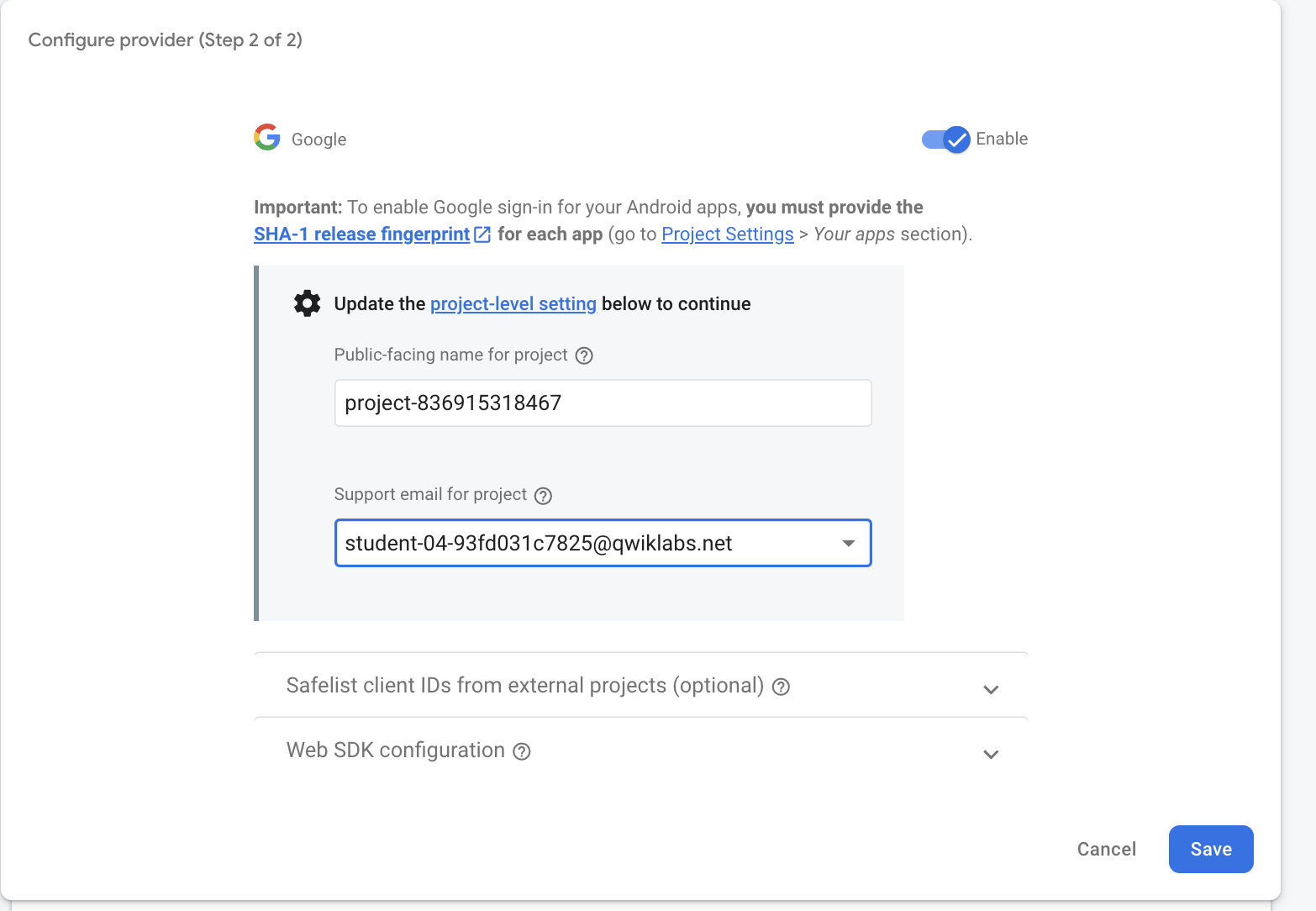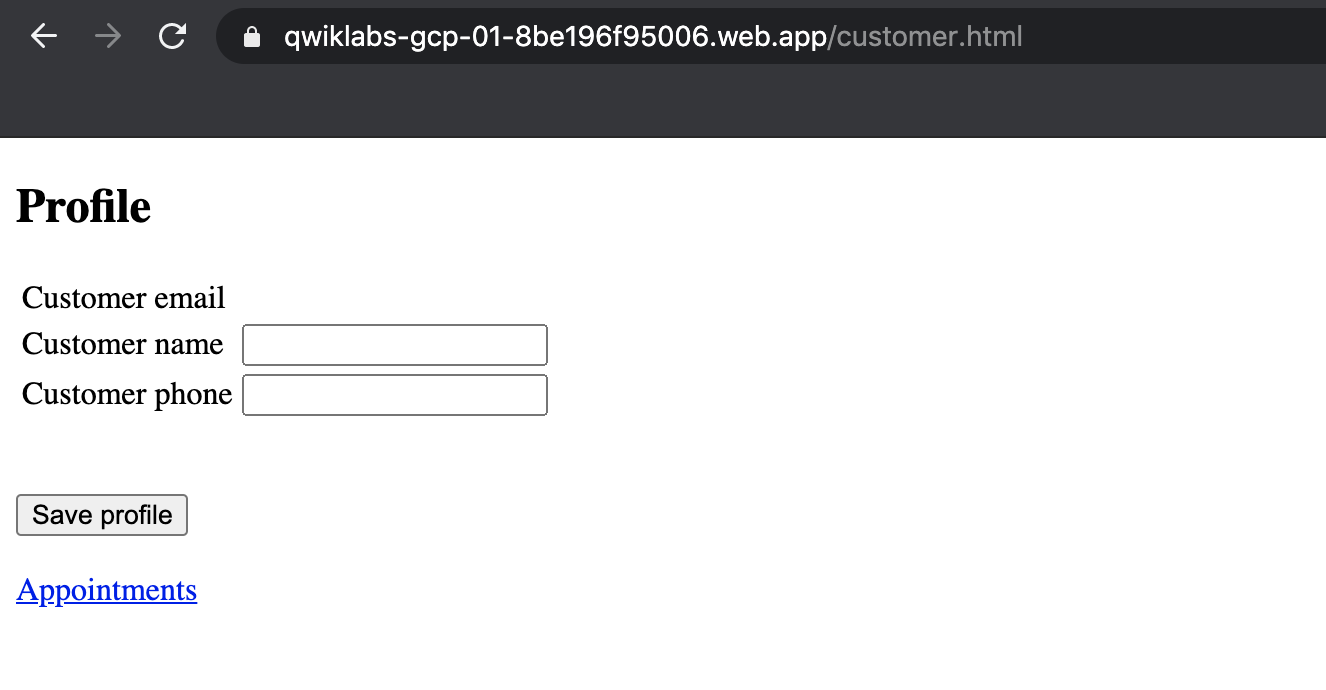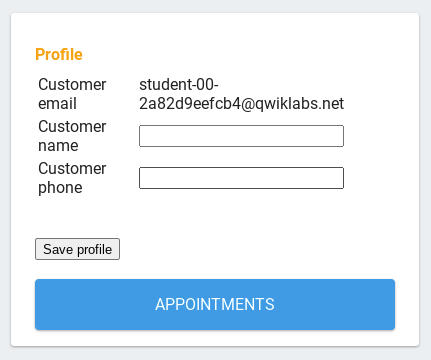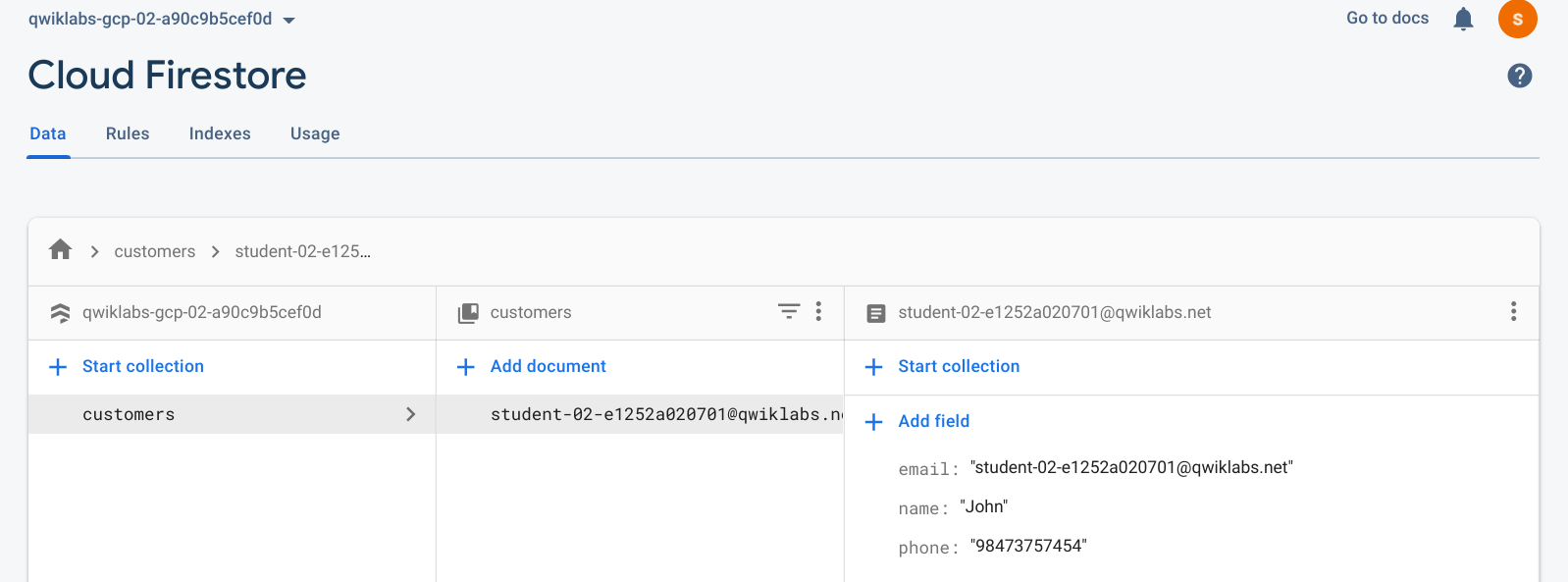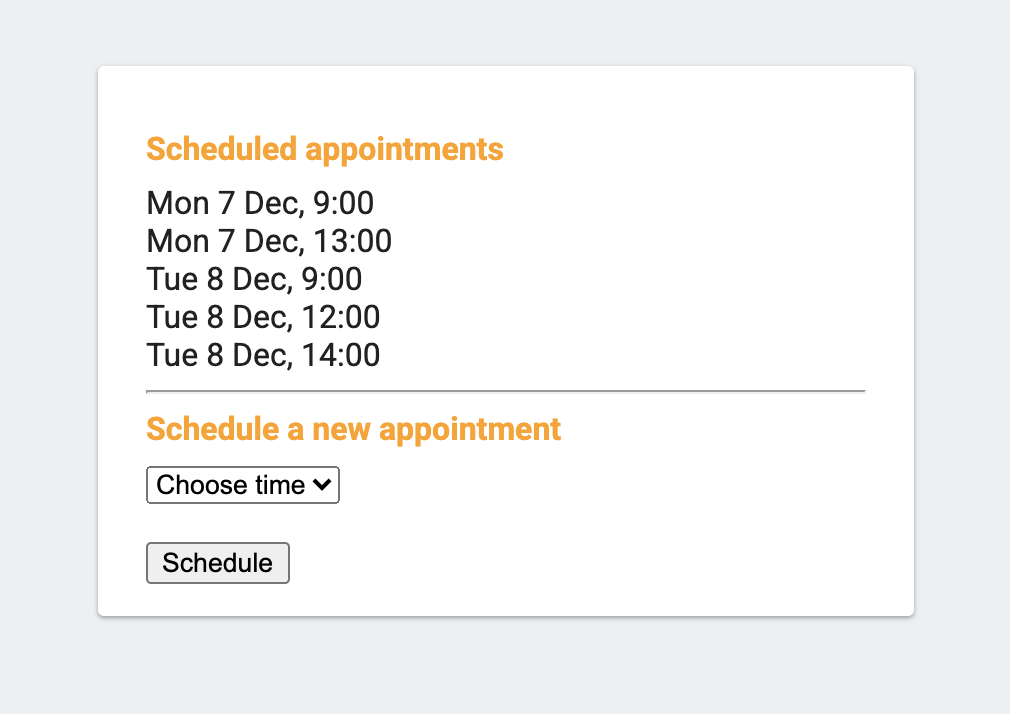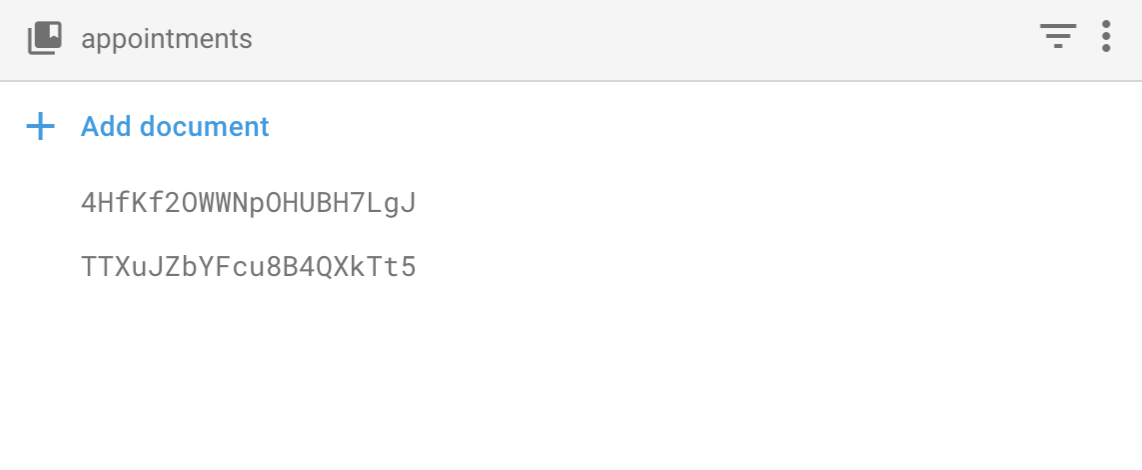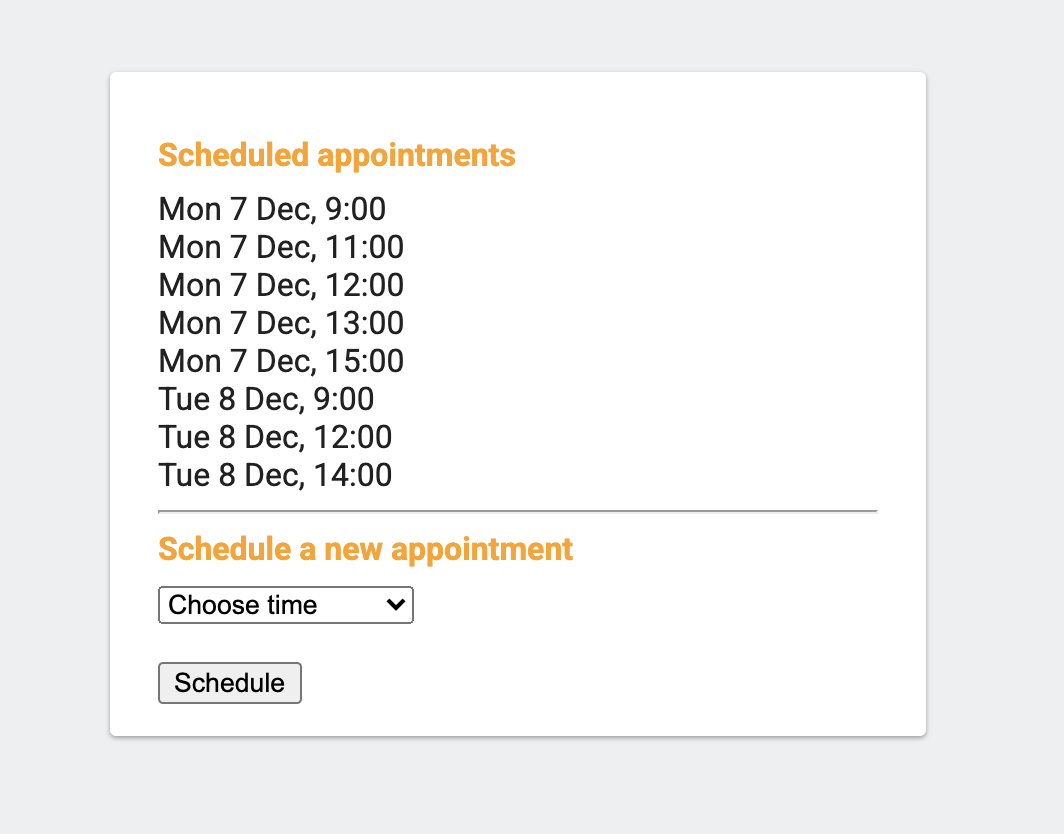GSP643


概览
12 年前,Lily 创办了 Pet Theory 连锁宠物医院。近几年来,Pet Theory 宠物医院的规模迅速扩张。他们的旧预约系统无法处理日益增加的客流量,客户也无法自行安排预约,因此 Lily 请 IT 部门的 Patrick 和顾问 Ruby 构建一个易于扩缩的云端系统。在本实验中,您将构建一个功能齐全的 Firebase Web 应用,允许用户实时记录信息和安排预约。
架构
下图概述了您将使用的服务,以及这些服务之间的关系:
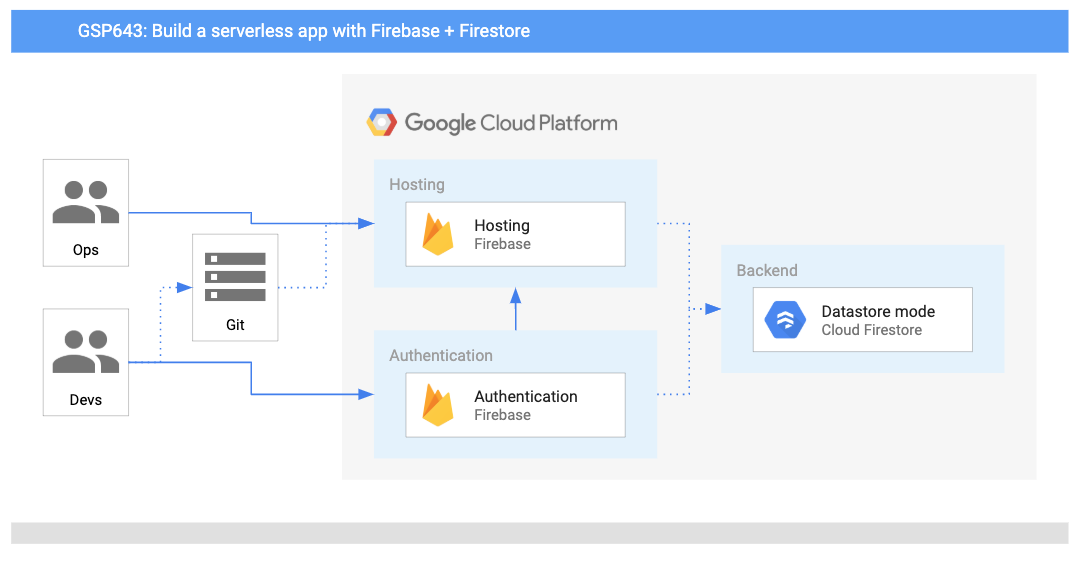
目标
在本实验中,您将学习如何完成以下操作:
- 在 Google Cloud 项目中启用 Firebase API。
- 创建并配置 Firebase 项目。
- 配置 Firestore 安全功能以自动执行服务器端身份验证和授权。
- 向您的 Web 应用中添加 Google 登录功能。
- 配置数据库,以便用户可以添加他们的联系信息。
- 探索和部署允许用户安排预约的代码。
- 在您的 Web 应用中探索 Firebase 的实时更新。
前提条件
这是一个中级实验,假设您熟悉 Cloud 控制台和 shell 环境。具备 Firebase 使用经验会有帮助,但这不是硬性要求。在进行本实验之前,建议您先完成以下实验:
您还应该能够自如地修改文件。您可以使用自己惯用的文本编辑器(如 nano、vi 等),也可以从 Cloud Shell 顶部的功能区启动代码编辑器:

准备就绪后,请向下滚动页面,并按下方步骤来设置实验环境。
任务 1. 配置 Firebase 环境
Ruby 给 Patrick 发送了一封电子邮件:
|

Ruby,软件顾问
|
Patrick,您好!
上周的工作完成得很出色。很高兴看到诊所的数据已迁移到 Firestore!
看来接下来的工作就是使用 Firebase 来托管 Pet Theory 网站。
Ruby
|
|

Patrick,IT 管理员
|
Ruby,您好!
我没听说过 Firebase Hosting,它有什么优点?我应该从何处着手?
Patrick
|
|

Ruby,软件顾问
|
Patrick,您好!
Firebase Hosting 的主要优点是它是无服务器的,因此无需管理基础设施。应用中还嵌入了安全规则,因此在处理客户数据时可以限制权限,最大限度地减少可能出现的问题。
它还具有“即用即付”模式,这意味着,Firebase 这个综合性移动开发平台很适合我们的应用场景。
Ruby
|
|

Patrick,IT 管理员
|
Ruby,您好!
听起来 Firebase 会简化安全和基础设施管理,这些可是我工作中很重要的一部分。不用为空闲服务器付费,也让我很期待!
Patrick
|
Ruby 通过电子邮件向 Patrick 发送一些背景信息,然后他们开了一次会来确定要执行的主要活动。在这次会议上,他们确定了 Patrick 需要完成以下任务:
- 将 Firestore CLI 添加到 Google Cloud 项目。
- 创建 Firestore 数据库。
- 配置 Firebase 项目。
- 制定安全政策。
接下来,请帮助 Patrick 完成这些任务。
任务 2. 安装 Firebase CLI
注意:开发环境已预配置 Firebase 工具。
-
从“实验详细信息”面板复制 IDE 链接,然后将其粘贴到新的浏览器标签页以打开 Cloud Code。
-
打开一个终端以进入命令行。在左侧面板中,点击“应用”菜单 ( ) > 终端 > 新终端。
) > 终端 > 新终端。
-
从命令行克隆 GitHub 代码库:
git clone https://github.com/rosera/pet-theory.git
-
点击左侧面板中的探索器图标,然后点击打开文件夹 > pet-theory > lab02。点击确定。
-
如果您看到 Do you trust the authors of the files in this folder?(您信任此文件夹中文件的作者吗?)的弹出式窗口,请勾选相应复选框,然后点击 Yes, I trust the authors(是的,我信任作者)。
-
依次点击“应用”菜单 ( ) > 终端 > 新终端,再次打开终端。
) > 终端 > 新终端,再次打开终端。
-
安装必要的节点软件包:
npm i && npm audit fix --force
输出如下:
+ firebase-tools@10.7.0
added 3 packages from 11 contributors, removed 1 package and updated 8 packages in 79.808s
现在,您可以创建 Firestore 数据库了。
任务 3. 设置 Firestore 数据库
在终端中准备 Firestore 数据库的使用环境。
- 创建 Firestore 数据库:
gcloud firestore databases create --location={{{project_0.default_region|REGION}}}
现在,您可以创建一个 Firestore 项目,并将其关联到您的 Google Cloud 账号。
任务 4. 创建 Firebase 项目
在无痕式窗口中打开 Firebase 控制台。
注意:该实验配置了访问 Firebase 的权限。复制 Firebase 控制台链接以访问 Firebase。使用实验提供的用户名/密码向 Firebase 进行身份验证。
-
点击页面右上角的账号图标,确保账号是您为本实验配置的 Qwiklabs 学员账号。
-
然后点击添加项目。系统提示您输入项目名称时,请使用下拉菜单中的项目 ID。
-
接受 Firebase 条款并点击继续。确认“随用随付”结算方案。
-
点击继续,在随后出现的页面上为您的 Firebase 项目停用 Google Analytics。
-
然后点击添加 Firebase。看到新项目已准备就绪的提示时,点击继续:
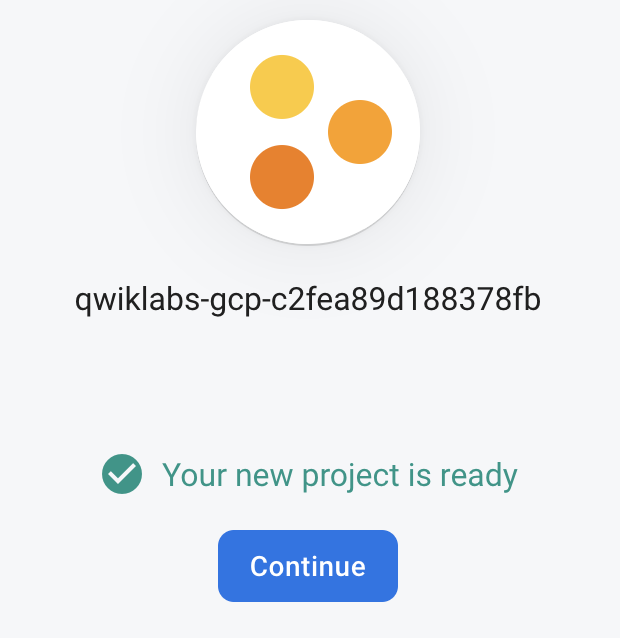
验证您已完成的任务
点击检查我的进度以验证是否完成了以下目标:
创建 Firebase 项目
任务 5. 注册您的应用
完成最后一步后,您应该位于 Firebase 控制台中。如果关闭了该页面,则可以打开另一个无痕式标签页,并使用以下链接进入 Firebase 控制台。
- 从“将 Firebase 添加至您的应用即可开始使用”图标列表中选择 Web 图标(下图中已突出显示):
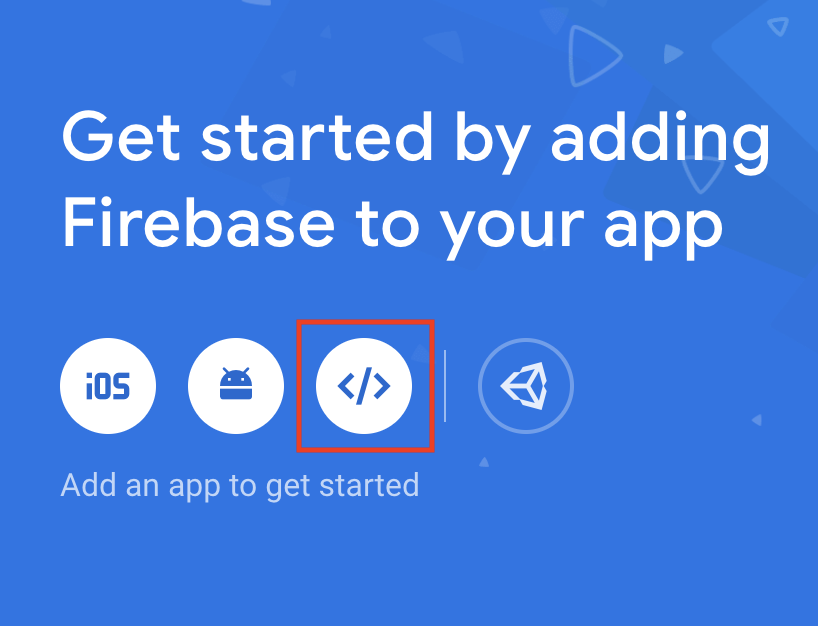
-
在系统提示输入应用别名时,输入 Pet Theory。
-
然后选中“还为此应用设置 Firebase Hosting”。
-
点击注册应用按钮。
-
点击下一步 > 下一步 > 前往控制台。现在您应该会看到以下页面:
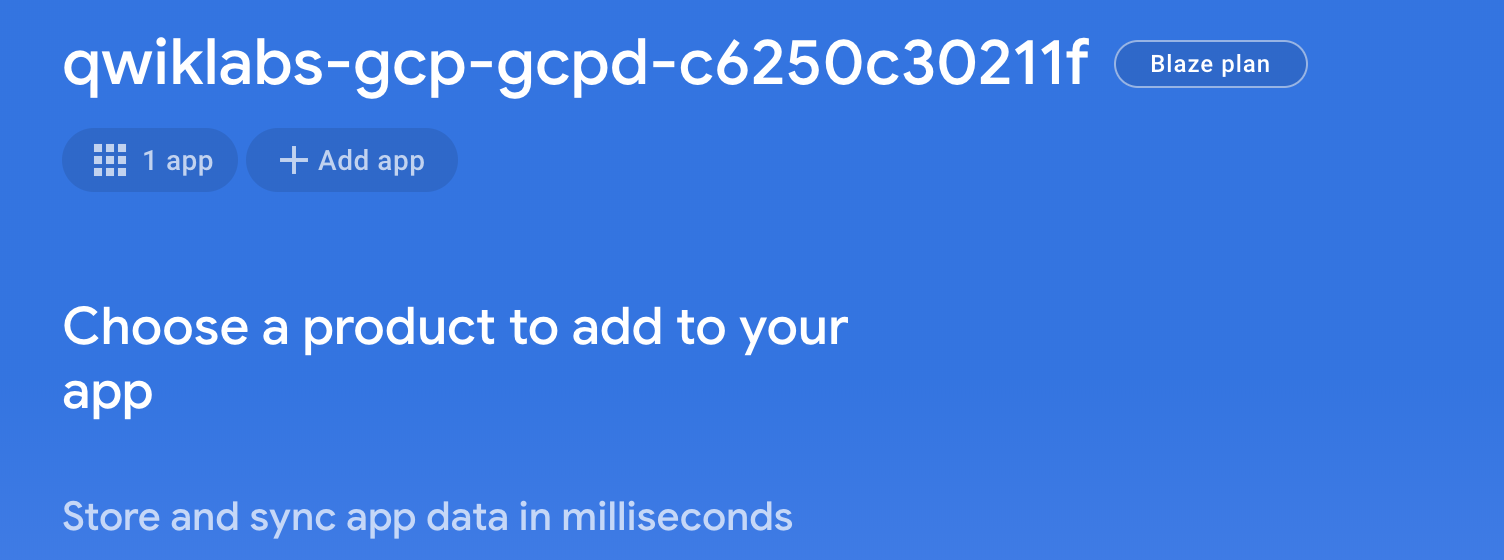
现在,您已经为项目配置了 Firebase。接下来,您将初始化项目以引用 Firebase 主机。
验证您已完成的任务
点击检查我的进度以验证是否完成了以下目标:
注册您的应用
任务 6. 向 Firebase 进行身份验证并部署
使用 IDE 连接 Firebase 并部署应用。在编辑器中可用的终端中输入命令。
- 向 Firebase 进行身份验证:
firebase login --no-localhost
-
如果系统询问 Firebase 是否可以收集错误报告信息,请输入 Y,然后按 Enter 键。
-
在新的无痕模式浏览器标签页中复制并粘贴生成的网址,然后按 Enter 键(直接点击链接会出错)。
-
选择您的实验账号,然后点击允许。点击 Yes, I just ran this command(是,我刚才运行的是此命令)以继续,然后点击 Yes, this is my session ID(是,这是我的会话 ID)确认您的会话 ID。然后,您会获得一个访问代码:
-
复制该访问代码,将其粘贴到 Cloud Shell 提示 Enter authorization code:(输入授权代码:)中,然后按 Enter 键。您应该会收到类似以下响应的输出:
输出如下:
✔ Success! Logged in as gcpstaging86673_student@qwiklabs.net
- 接下来,初始化当前工作目录中的一个新 Firebase 项目:
firebase init
运行此命令后,系统会引导您完成设置项目目录和 Firebase 产品的每个步骤。
- 系统会要求您选择要在此文件夹中设置的 Firebase CLI 功能。使用方向键和空格键选择 Firestore 和 Hosting。确保您的 shell 符合以下条件,然后按 Enter 键:
? Which Firebase CLI features do you want to set up for this folder? Press Space to select features, then Enter to confirm your choices.
◯ Realtime Database: Configure a security rules file for Realtime Database and (optionally) provision default insta
◉ Firestore: Configure security rules and indexes files for Firestore
◯ Functions: Configure a Cloud Functions directory and its files
❯◉ Hosting: Configure files for Firebase Hosting and (optionally) set up GitHub Action deploys
◯ Hosting: Set up GitHub Action deploys
◯ Storage: Configure a security rules file for Cloud Storage
- 然后执行其余步骤来配置 Firebase:
- 使用向下键选择 Use an existing project(使用现有项目),然后按 Enter 键。
- 从列表中选择您的 Qwiklabs 项目 ID(以“qwiklabs-gcp-”开头的 ID),然后按 Enter 键。
- 按 Enter 键,然后按 N 键,以保留 firestore.rules 文件。
- 按 Enter 键,然后按 Y 键,以保留 firestore.indexes.json 文件。
- 按 Enter 键保留公共目录,然后按 N 键以禁止重写 /index.html 文件。
- 按 Enter 键,出现“Set up automatic builds and deploys with GitHub?”(设置使用 GitHub 自动构建和部署)时,按 N 键。
- 当提示覆盖 404.html 文件时,输入 N。
- 当提示覆盖 index.html 文件时,输入 N。
您应该会看到下面的输出内容:
✔ Wrote public/404.html
✔ Wrote public/index.html
i Writing configuration info to firebase.json...
i Writing project information to .firebase...
i Writing gitignore file to .gitignore...
✔ Firebase initialization complete!
本地配置现已完成。现在需要执行数据库身份验证步骤,在不同服务之间提供访问权限。
任务 7. 设置身份验证和数据库
请返回 Firebase 控制台来完成此步骤。
-
点击左侧导航菜单中的项目概览按钮。
-
选择 Authentication 功能块,然后点击开始:
-
点击登录方法,然后点击 Google 这一项。
-
点击右上角的启用切换开关,对于项目支持邮箱,从下拉列表中选择您的实验账号。现在,您将看到类似下图的页面:
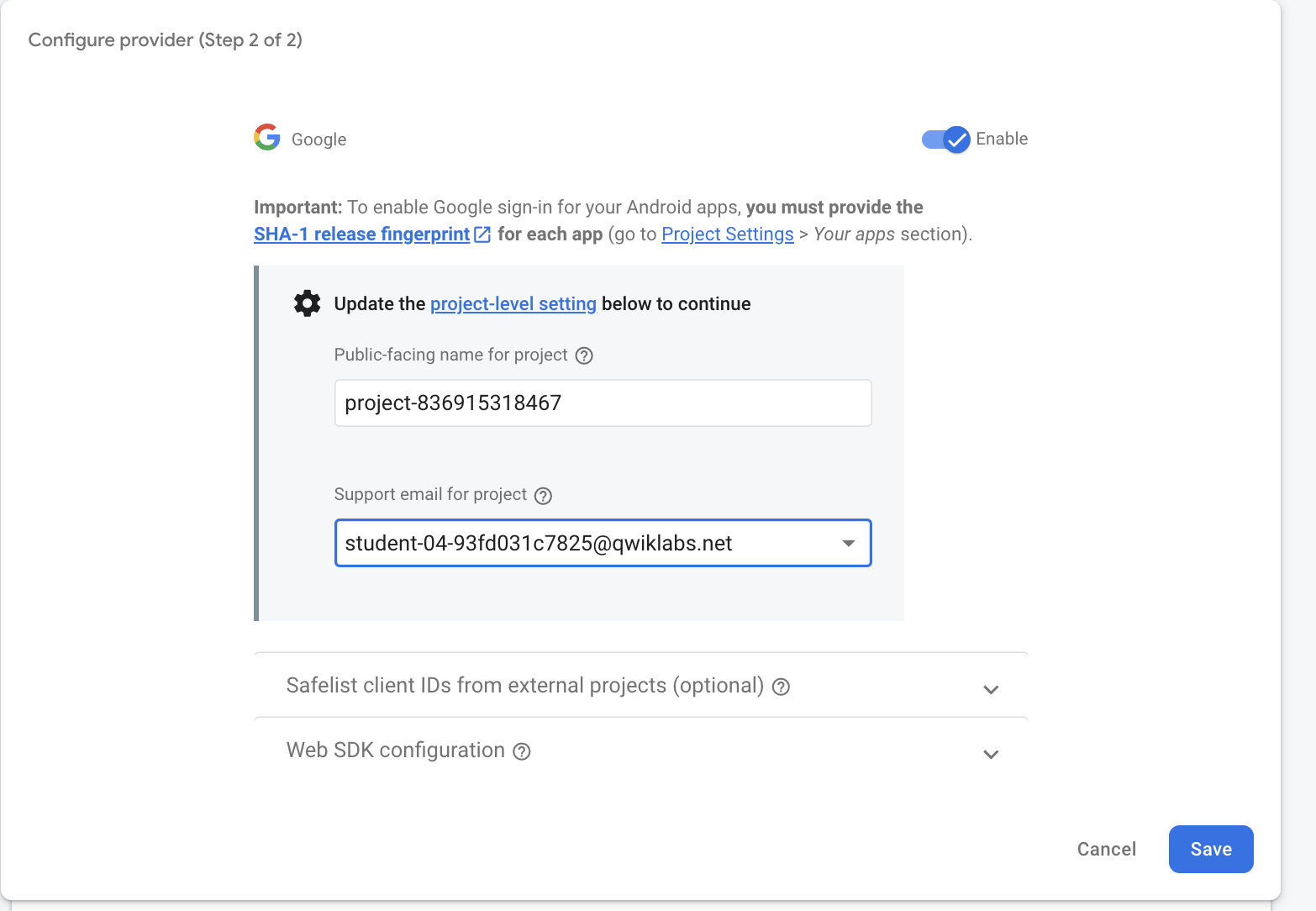
- 验证上面的设置后,点击保存按钮。
现在,您已经设置了 Firestore 身份验证。接下来需要使用 Firebase 托管应用。
验证您已完成的任务
点击检查我的进度以验证是否完成了以下目标:
设置身份验证和数据库
任务 8. 场景:设置应用
您协助 Patrick 设置了一个可正常运作的 Firebase Hosting 环境,Web 开发者可以在该环境中部署他们的代码。然而,Patrick 从未启用过 Firebase Authentication,也没有在 Firebase 中部署过代码,因此他向 Ruby 发邮件寻求帮助...
|

Patrick,IT 管理员
|
Ruby,您好!
感谢您提供的所有建议!Firebase 环境看起来已完全就绪。我的下一项任务是部署网站开发者的代码。
您能介绍一下这需要做哪些准备,以及下一步我需要做什么吗?
Patrick
|
|

Ruby,顾问
|
Patrick,您好!
太好了,我将向您发送如何运行应用和添加以下功能的说明:
- 设置用于登录的 Web 身份验证。
- 允许在“个人资料”页面记录客户详细信息。
- 创建自助式预约门户。
Ruby
|
|

Patrick,DevOps 工程师
|
Ruby,您好!
听起来工作量还不小呢。
这是不是表示每次我想添加新内容时,都必须更改结构?更何况,所做的更新还要过些时间才能体现出来...
Patrick
|
|

Ruby,顾问
|
Patrick,您好!
大部分繁重的工作都可以使用 Firebase 库来完成。
只需在命令行中调用 firebase deploy,就能在浏览器中看到更新,操作起来很简单。
您只需要进行更改、部署,然后就能在在网站上看到所做的更改。
Ruby
|
|

Patrick,IT 管理员
|
Ruby,您好!
哇,这样方便多了!Firebase Hosting 是越来越好了 :-)
Patrick
|
现在,Patrick 已经更好地了解了需要进行的准备工作,您将帮助他把 Pet Theory 部署为 Firebase 应用。
任务 9. 配置 Firestore Authentication 并向 Web 应用添加登录功能
请返回终端来完成此步骤。之前初始化 Firebase 时使用的命令行会话应该仍然打开着。
- 运行以下命令列出
lab02 目录中的文件夹和文件:
ls -1
- 确保输出内容如下所示:
README.md
firebase.json
firestore.indexes.json
firestore.rules
node_modules
package-lock.json
package.json
public
solution
- 使用代码编辑器打开
pet-theory/lab02/firestore.rules:
rules_version = '2';
service cloud.firestore {
match /databases/{database}/documents {
match /customers/{email} {
allow read, write: if request.auth.token.email == email;
}
match /customers/{email}/{document=**} {
allow read, write: if request.auth.token.email == email;
}
}
}
注意:该配置确保 Firestore 数据库用户只能访问他们自己的数据。firestore.rules 文件用于为 Firestore 数据库提供安全保护。详细了解 Firestore 数据库安全性。
任务 10. 部署应用
完成所有更改后,您就可以部署应用了。确保您仍然位于 pet-theory/lab02 文件夹中。
- 运行以下命令来部署您的 Firebase 应用:
firebase deploy
输出如下:
✔ Deploy complete!
Project Console: https://console.firebase.google.com/project/qwiklabs-gcp-7d652f8cf1f91cce/overview
Hosting URL: https://qwiklabs-gcp-01-8be196f95006.web.app
- 复制托管网址(应类似于
[PROJECT-ID].web.app),然后在新标签页中打开它。
- 点击使用 Google 账号登录按钮:
注意:如果看到 browser is not supported or 3rd party cookies and data may be disabled(浏览器不受支持,或者第三方 Cookie 和数据可能会被禁用)错误,请务必在浏览器中启用 Cookie。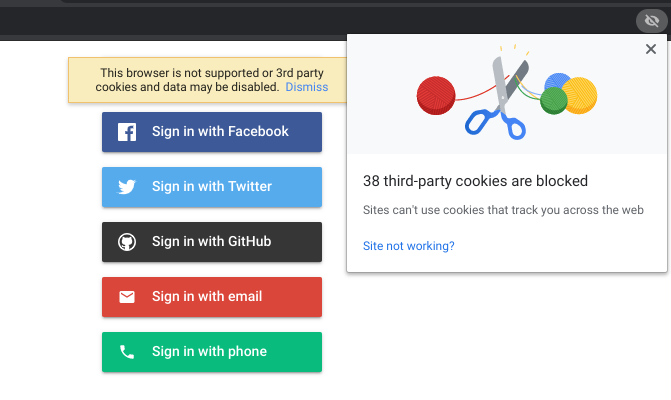 在 Chrome 浏览器中,点击网址标签页最右侧的眼睛图标,然后点击弹出式窗口中的蓝色链接,即可启用 Cookie。点击网站无法正常运行?链接,可更新浏览器设置以接受 Cookie。
在 Chrome 浏览器中,点击网址标签页最右侧的眼睛图标,然后点击弹出式窗口中的蓝色链接,即可启用 Cookie。点击网站无法正常运行?链接,可更新浏览器设置以接受 Cookie。
- 选择您的 Google 账号。以下页面即会打开:
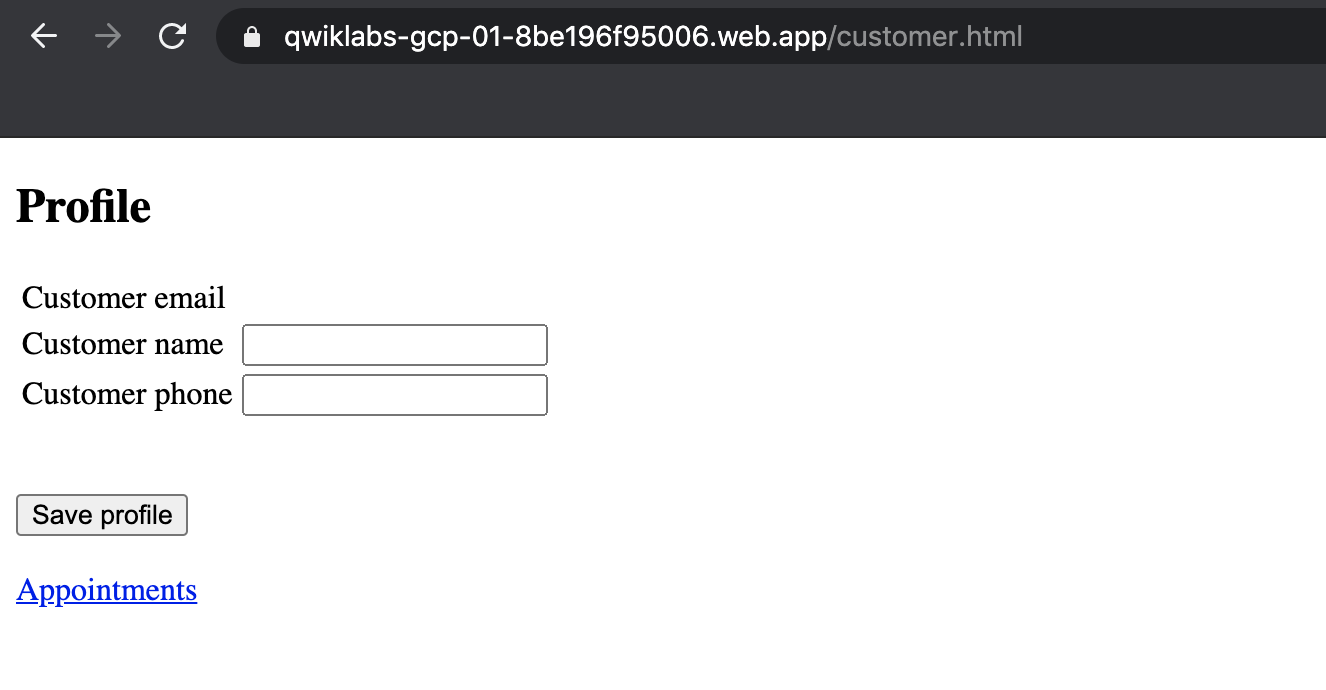
注意:管理密码是一项艰巨的任务,可能会给公司带来额外风险。此外,用户也不想再创建一个用户 ID 和密码。像 Pet Theory 这样的小公司没有资源或必需的技能来做这件事。在这种情况下,允许应用用户使用他们现有的 Google 账号(或任何其他身份供应方)登录会更好。
现在,您已经部署了允许用户使用 Google 身份验证访问预约应用的代码。
任务 11. 向 Web 应用中添加客户页面
返回终端,使用编辑器查看 public 文件夹中的文件。
- 打开
customer.js 文件,然后复制并粘贴以下代码:
let user;
firebase.auth().onAuthStateChanged(function(newUser) {
user = newUser;
if (user) {
const db = firebase.firestore();
db.collection("customers").doc(user.email).onSnapshot(function(doc) {
const cust = doc.data();
if (cust) {
document.getElementById('customerName').setAttribute('value', cust.name);
document.getElementById('customerPhone').setAttribute('value', cust.phone);
}
document.getElementById('customerEmail').innerText = user.email;
});
}
});
document.getElementById('saveProfile').addEventListener('click', function(ev) {
const db = firebase.firestore();
var docRef = db.collection('customers').doc(user.email);
docRef.set({
name: document.getElementById('customerName').value,
email: user.email,
phone: document.getElementById('customerPhone').value,
})
})
- 打开
styles.css 文件并粘贴以下代码:
body { background: #ECEFF1; color: rgba(0,0,0,0.87); font-family: Roboto, Helvetica, Arial, sans-serif; margin: 0; padding: 0; }
#message { background: white; max-width: 360px; margin: 100px auto 16px; padding: 32px 24px 16px; border-radius: 3px; }
#message h3 { color: #888; font-weight: normal; font-size: 16px; margin: 16px 0 12px; }
#message h2 { color: #ffa100; font-weight: bold; font-size: 16px; margin: 0 0 8px; }
#message h1 { font-size: 22px; font-weight: 300; color: rgba(0,0,0,0.6); margin: 0 0 16px;}
#message p { line-height: 140%; margin: 16px 0 24px; font-size: 14px; }
#message a { display: block; text-align: center; background: #039be5; text-transform: uppercase; text-decoration: none; color: white; padding: 16px; border-radius: 4px; }
#message, #message a { box-shadow: 0 1px 3px rgba(0,0,0,0.12), 0 1px 2px rgba(0,0,0,0.24); }
#load { color: rgba(0,0,0,0.4); text-align: center; font-size: 13px; }
@media (max-width: 600px) {
body, #message { margin-top: 0; background: white; box-shadow: none; }
body { border-top: 16px solid #ffa100; }
}
- 从命令行中,运行以下命令:
firebase deploy
输出如下:
✔ Deploy complete!
Project Console: https://console.firebase.google.com/project/qwiklabs-gcp-7d652f8cf1f91cce/overview
Hosting URL: https://qwiklabs-gcp-01-8be196f95006.web.app
- 前往应用标签页,按 CMND+SHIFT+R (Mac) 或 CTRL+SHIFT+R (Windows) 硬刷新页面。常规刷新无法显示所需更新。输入一些客户信息:编造一个姓名和电话号码,然后点击 Save profile(保存个人资料)。
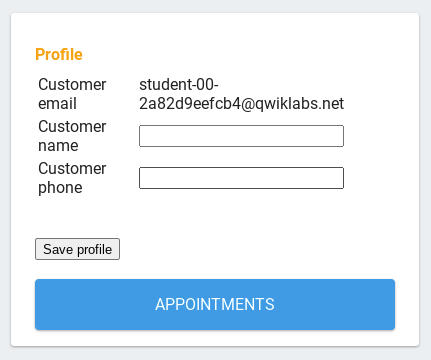
- 返回 Firebase 控制台,然后点击构建 > Firestore Database,以查看保存的个人资料信息:
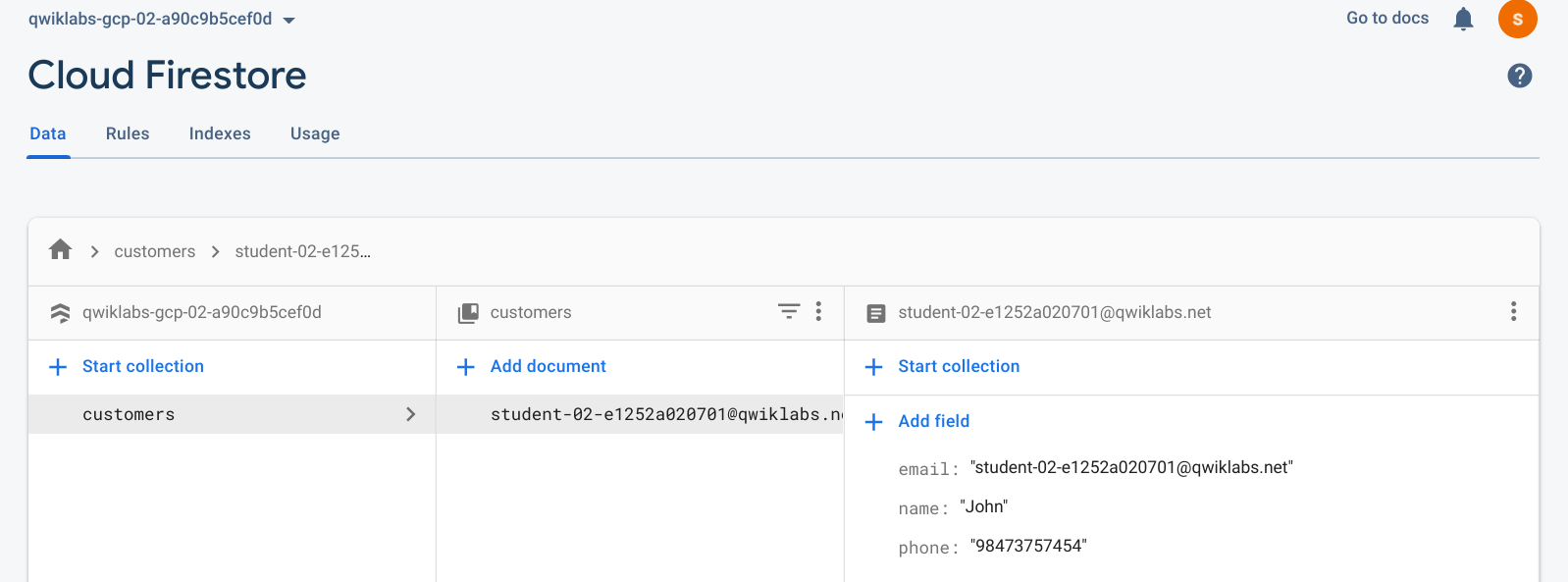
- 返回 Web 应用页面并点击 Appointments(预约)链接。您将看到一个空白页面,因为还没有部署预约代码。
验证您已完成的任务
点击检查我的进度以验证是否完成了以下目标:
向 Web 应用中添加客户页面
任务 12. 允许用户安排预约
构建允许用户安排预约的页面。
-
返回代码编辑器标签页。您将向 public 目录下的两个文件中添加代码。
-
从侧边菜单中选择 appointments.html,然后粘贴以下代码:
<!DOCTYPE html>
<html>
<head>
<meta charset="utf-8">
<meta name="viewport" content="width=device-width, initial-scale=1">
<title>Pet Theory appointments</title>
<script src="/__/firebase/6.4.2/firebase-app.js"></script>
<script src="/__/firebase/6.4.2/firebase-auth.js"></script>
<script src="/__/firebase/6.4.2/firebase-firestore.js"></script>
<script src="/__/firebase/init.js"></script>
<link type="text/css" rel="stylesheet" href="styles.css" />
</head>
<body>
<div id="message">
<h2>Scheduled appointments</h2>
<div id="appointments"></div>
<hr/>
<h2>Schedule a new appointment</h2>
<select id="timeslots">
<option value="0">Choose time</option>
</select>
<br><br>
<button id="makeAppointment">Schedule</button>
</div>
<script src="appointments.js"></script>
</body>
</html>
- 现在打开 appointments.js 文件并粘贴以下代码:
let user;
firebase.auth().onAuthStateChanged(function(newUser) {
user = newUser;
if (user) {
const db = firebase.firestore();
const appColl = db.collection('customers').doc(user.email).collection('appointments');
appColl.orderBy('time').onSnapshot(function(snapshot) {
const div = document.getElementById('appointments');
div.innerHTML = '';
snapshot.docs.forEach(appointment => {
div.innerHTML += formatDate(appointment.data().time) + '<br/>';
})
if (div.innerHTML == '') {
div.innerHTML = 'No appointments scheduled';
}
});
}
});
const timeslots = document.getElementById('timeslots');
getOpenTimes().forEach(time => {
timeslots.add(new Option(formatDate(time), time));
});
document.getElementById('makeAppointment').addEventListener('click', function(ev) {
const millis = parseInt(timeslots.selectedOptions[0].value);
if (millis > 0) {
const db = firebase.firestore();
db.collection('customers').doc(user.email).collection('appointments').add({
time: millis
})
timeslots.remove(timeslots.selectedIndex);
}
})
function getOpenTimes() {
const retVal = [];
let startDate = new Date();
startDate.setMinutes(0);
startDate.setSeconds(0);
startDate.setMilliseconds(0);
let millis = startDate.getTime();
while (retVal.length < 5) {
const hours = Math.floor(Math.random() * 5) + 1;
millis += hours * 3600 * 1000;
if (isDuringOfficeHours(millis)) {
retVal.push(millis);
}
}
return retVal;
}
function isDuringOfficeHours(millis) {
const aDate = new Date(millis);
return aDate.getDay() != 0 && aDate.getDay() != 6 &&
aDate.getHours() >= 9 && aDate.getHours() <= 17;
}
function formatDate(millis) {
const aDate = new Date(millis);
const days = ['Sun', 'Mon', 'Tue', 'Wed', 'Thu', 'Fri', 'Sat'];
const months = ['Jan', 'Feb', 'Mar', 'Apr', 'May', 'Jun',
'Jul', 'Aug', 'Sep', 'Oct', 'Nov', 'Dec'];
return days[aDate.getDay()] + ' ' + aDate.getDate() + ' ' +
months[aDate.getMonth()] + ', ' + aDate.getHours() + ':' +
(aDate.getMinutes() < 10? '0'+aDate.getMinutes(): aDate.getMinutes());
}
- 您的文件已构建好,现在来查看所做的更改。在 Cloud Shell 中运行以下命令来部署应用:
firebase deploy
输出如下:
✔ Deploy complete!
Project Console: https://console.firebase.google.com/project/qwiklabs-gcp-7d652f8cf1f91cce/overview
Hosting URL: https://qwiklabs-gcp-01-8be196f95006.web.app
- 刷新您的 Web 应用标签页,之前它是空白页面。安排几次预约:
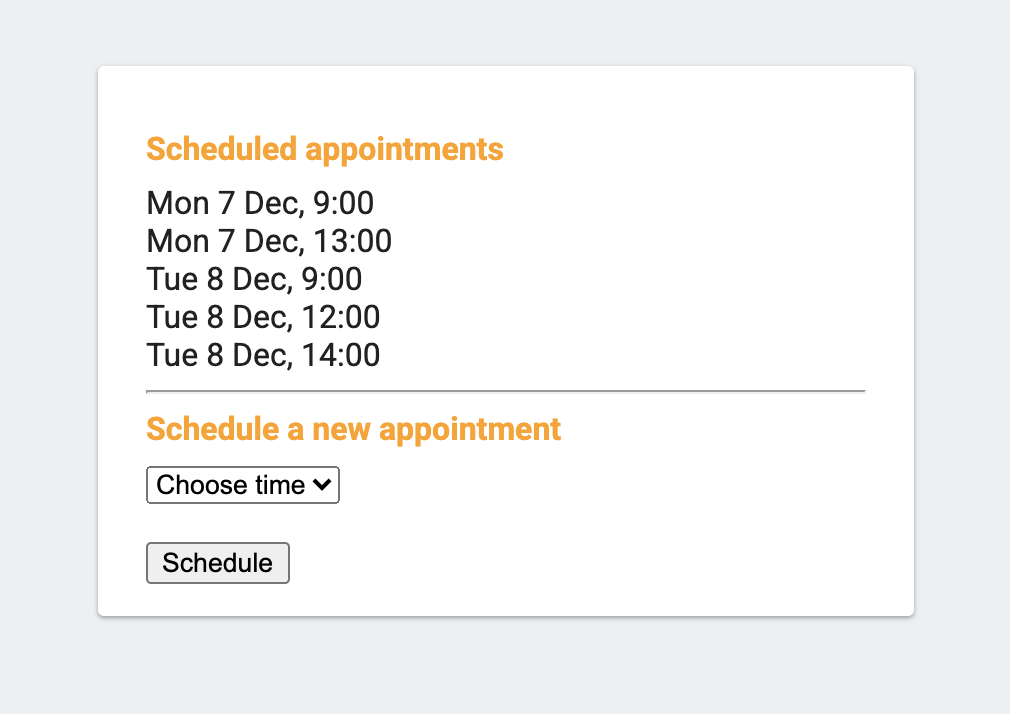
-
现在前往 Firebase 控制台,点击构建 > Firestore Database,然后选择刚刚以您的用户身份创建的 appointments 集合。
-
您应该会看到一个类似如下的预约代码集合:
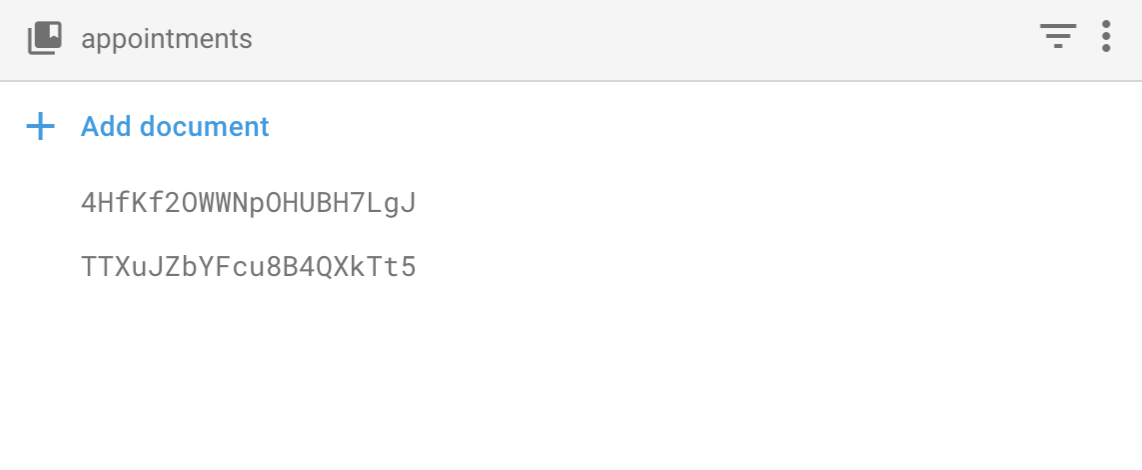
任务 13. 查看 Firestore 实时更新
Firestore 是一种实时数据库。现在向应用中添加实时更新,以利用这一优势。
-
打开一个新的浏览器标签页,将其指向 [项目 ID].web.app,使用 Google 按钮登录,然后点击 Appointments(预约)。
-
将两个浏览器标签页并排排列。在第一个浏览器窗口中,安排一个新的预约。
-
现在看看另一个浏览器标签页,您应该会看到预约已自动添加,无需刷新:
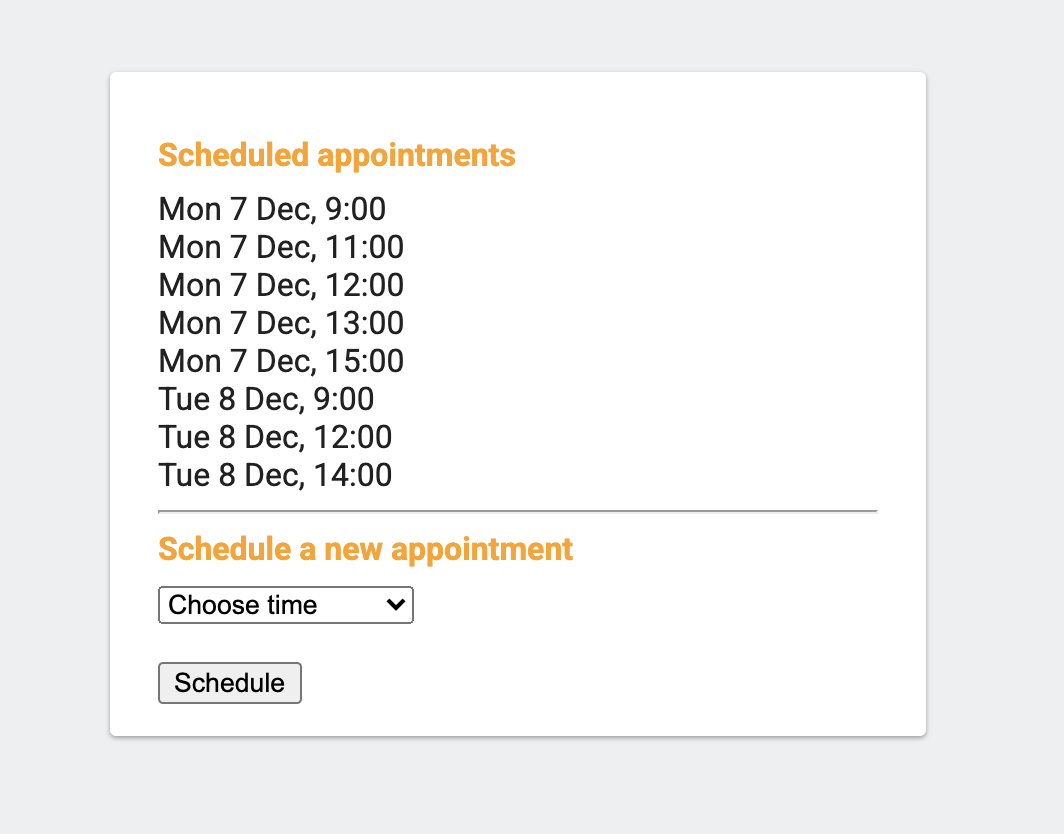
太酷了!Firestore 会实时更新客户端(Web 应用和原生移动应用),用户无需刷新或重新加载。
- 前往 Firebase 控制台,点击 Cloud Firestore 中的数据标签页,然后修改数据。您甚至可以删除您的用户记录名下的
appointments 集合。两个浏览器窗口都会实时更新。
恭喜!
在本实验中,您使用 Firebase 创建了一个强大的无服务器 Web 应用。创建并配置 Firebase 项目后,您添加了 Firestore 安全功能,以自动执行服务器端身份验证和授权。然后,您在 Web 应用中添加了 Google 登录功能,并配置了数据库,使用户可以添加联系信息和预约。最后,您探索并部署了允许用户安排预约的代码,并在 Web 应用中查看了 Firebase 的实时更新。现在,您可以参加此学习路线中的更多实验了。
后续步骤/了解详情
Google Cloud 培训和认证
…可帮助您充分利用 Google Cloud 技术。我们的课程会讲解各项技能与最佳实践,可帮助您迅速上手使用并继续学习更深入的知识。我们提供从基础到高级的全方位培训,并有点播、直播和虚拟三种方式选择,让您可以按照自己的日程安排学习时间。各项认证可以帮助您核实并证明您在 Google Cloud 技术方面的技能与专业知识。
上次更新手册的时间:2024 年 6 月 24 日
上次测试实验的时间:2024 年 6 月 24 日
版权所有 2024 Google LLC 保留所有权利。Google 和 Google 徽标是 Google LLC 的商标。其他所有公司名和产品名可能是其各自相关公司的商标。

) > 终端 > 新终端。
) > 终端 > 新终端,再次打开终端。
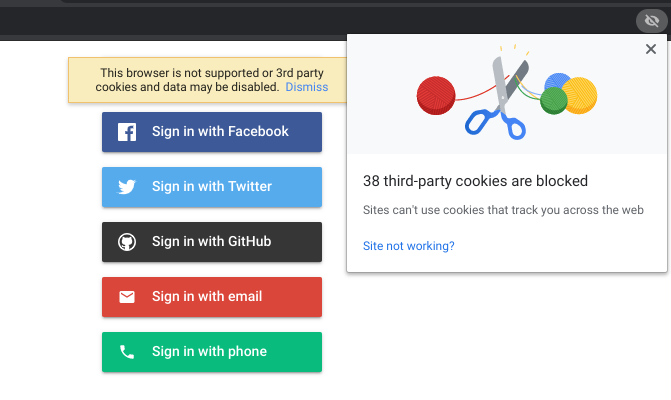 在 Chrome 浏览器中,点击网址标签页最右侧的眼睛图标,然后点击弹出式窗口中的蓝色链接,即可启用 Cookie。点击网站无法正常运行?链接,可更新浏览器设置以接受 Cookie。
在 Chrome 浏览器中,点击网址标签页最右侧的眼睛图标,然后点击弹出式窗口中的蓝色链接,即可启用 Cookie。点击网站无法正常运行?链接,可更新浏览器设置以接受 Cookie。